
- •1.1. Загальні відомості про текстові редактори 2
- •1.3. Попередній перегляд та друкування документів 24
- •1.4. Робота з таблицями 29
- •1.5. Wоrd - настільна видавнича система 37
- •1.1. Загальні відомості про текстові редактори
- •1.2.1. Запуск Word
- •1.2.2. Елементи вікна інтерфейсу Word
- •1.2.3. Шаблони Word
- •1.2.4. Робота з текстом
- •1.2.4.1. Введення тексту
- •1.2.4.2. Видалення тексту
- •1.2.4.3. Робота з буфером обміну
- •1.2.4.4. Переміщення по тексту документа
- •1.2.4.5. Виділення тексту
- •1.2.5. Форматування документів
- •1.2.5.1. Рівні форматування
- •1.2.5.2. Форматування символів
- •1.2.5.3. Параметри форматування символів
- •1.2.5.4. Використання комбiнацій клавіш при форматуванні
- •1.2.5.5. Форматування абзаців
- •1.2.5.6. Використання комбiнацій клавіш при форматуванні
- •1.2.5.7. Встановлення мiжрядкового інтервалу
- •1.2.5.8. Встановлення вiдступів між абзацами
- •1.2.5.9. Обрамлення абзаців
- •1.2.5.10. Форматування сторінки
- •1.2.5.10.1. Вкладення Поля
- •1.2.5.10.2. Вкладення Размер бумаги
- •1.2.5.10.3. Вкладення Источник бумаги
- •1.2.5.11. Колонтитули
- •1.2.5.11.1. Видалення колонтитулів
- •1.2.5.11.2. Настроювання розмірів полів
- •1.2.5.12. Нумерація сторінок
- •1.3. Попередній перегляд та друкування документів
- •1.3.1. Фоновий друк
- •1.3.2. Попередній перегляд
- •1.3.2.1. Концепція попереднього перегляду
- •1.3.2.2. Панель попереднього перегляду
- •1.3.3. Виведення документа на друк
- •1.3.3.1. Загальні відомості про друкування документів у Word
- •1.3.3.2. Орієнтація сторінок документа
- •1.4. Робота з таблицями
- •1.4.1. Створення таблиць
- •1.4.2. Переміщення по таблиці з допомогою клавіатури
- •1.4.3. Редагування таблиць
- •1.4.3.1. Додавання або вилучення комірок
- •1.4.3.2. Об'єднання комірок
- •1.4.3.3. Розбиття таблиці
- •1.4.3.4. Форматування таблиць
- •1.4.3.5. Додавання обрамлення
- •1.4.3.6. Сортування інформації
- •1.5. Wоrd - настільна видавнича система
- •1.5.1. Використання колонок
- •1.5.2. Робота з графічними зображеннями
- •1.5.2.1. Растрові зображення
- •1.5.2.2. Векторні зображення
- •1.5.3. Як вставити графічні зображення в документ Word
- •1.5.4. Зміна зовнішнього вигляду зображення
- •1.5.4.1. Масштабування графічного зображення
- •1.5.4.2. Урізування графічного зображення
- •1.5.4.3. Додавання обрамлення
- •1.5.4.4. Редагування графічних зображень
- •1.5.5. Вставляння в документ Word діаграм
- •1.5.6. Робота з кадрами
- •1.5.6.1. Вставляння об'єкта в кадр
- •1.5.6.2. Вставляння в документ пустого кадру
- •1.5.6.3. Діалогове вікно Кадр
- •1.5.6.4. Переміщення кадрів
- •1.5.6.5. Зміна розмірів кадру
- •1.5.6.6. Обтікання тексту
- •1.5.6.7. Видалення кадрів
- •1.5.6.8. Графічні зображення
1.3.2.2. Панель попереднього перегляду
Після переходу в режим попереднього перегляду на екрані з'явиться панель Предварительный просмотр (Print Preview) (рис. 1.19), на якій роз-міщені кнопки, що полегшують роботу (в табл. 1.6 наведене їх призна-чення). Для виконання потрібних дій необхідно клацнути мишкою на відповідній кнопці.

Рис. 1.19. Панель Предварительный просмотр
Таблиця 1.6
Кнопки панелі попереднього перегляду
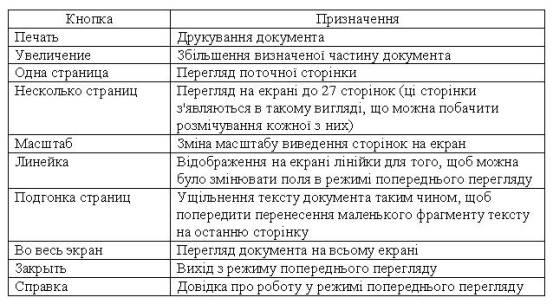
1.3.3. Виведення документа на друк
1.3.3.1. Загальні відомості про друкування документів у Word
Будь-який текстовий процесор дозволяє роздруковувати документ. Але Word має більш широкі можливості (можна друкувати тільки вибрані частини документа, кілька копій документа, виводити на друк інформацію, що стосується документа - коротку довідку про документ, анотації, елементи автотексту, таблиці стилів). Для роздрукування документа виконайте команду Файл та її опцію Печать (File Ю Print). На екрані з'явиться діалогове вікно Печать (Print) (рис. 1.20).
У діалоговому вікні Печать (Print) можна задавати такі параметри.
Принтер. Зі списку Имя (Name) розділу Принтер (Printer) можна вибрати принтер, з яким користувач збирається працювати. Після вибору принтера Word повідомить про його стан.
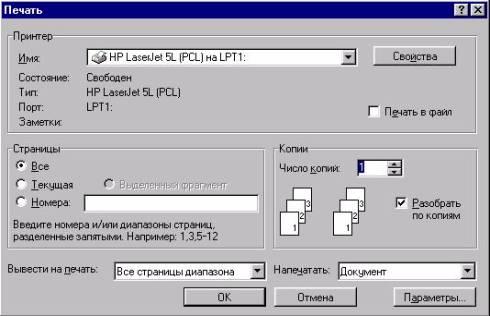
Рис. 1.20. Діалогове вікно Печать
Копии. В розділі Копии (Copies) у полі Число копий (Number of Copies) вказується кількість копій документа (за замовчуванням буде віддрукована одна копія). При друкуванні багатосторінкового документа в кількох примірниках можна надрукувати всі копії першої сторінки, потім другої тощо або повністю надрукувати перший примірник документа, після цього другий тощо. Якщо користувач бажає надрукувати перший примірник, а потім решту, необхідно встановити прапорець опції Разобрать по копиям (Collate). А якщо потрібно друкувати спочатку всі копії першої сторінки, потім - другої тощо, необхідно зняти цей прапорець.
Страницы. Встановлення параметрів сторінки у розділі Страницы (Page Range) визначає, яка частина документа буде виведена на друк. Щоб роздрукувати весь документ, виберіть опцію Все (All). При виборі опції Выделенный фрагмент (Selection) буде друкуватися тільки вибраний фрагмент документа. Якщо вибрати опцію Текущая (Current Page), буде роздрукована тільки поточна сторінка. Вибравши опцію Номера (Pages), можна вивести на друк сторінки, номери яких будуть вказані в полі праворуч.
Вывести на печать. У цьому списку пункт Все страницы диапазона (All Pages in Range) вибирається для того, щоб віддрукувати всі сторінки, вказані в полі Страницы (Pages). Можна також роздруковувати тільки парні або непарні сторінки.
Параметры. Клацніть мишкою на цій кнопці, щоб відтворити на екрані вікно Параметры (Options) для настроювання параметрів друку.
Свойства. Після клацання мишкою на цій кнопці на екрані з'явиться вікно Свойства принтера (Properties). У ньому настроюються різні параметри принтера. Кожному типу принтера будуть відповідати свої параметри.
Напечатать (Print what). З допомогою цієї опції визначається тип інформації, що виводиться на друк.
Встановивши необхідні параметри у діалоговому вікні Печать (Print), клацніть мишкою на кнопці ОК, щоб почати роздрукування документа.
